Cara Menghapus File Duplikat di Google Drive
Diterbitkan: 2021-11-11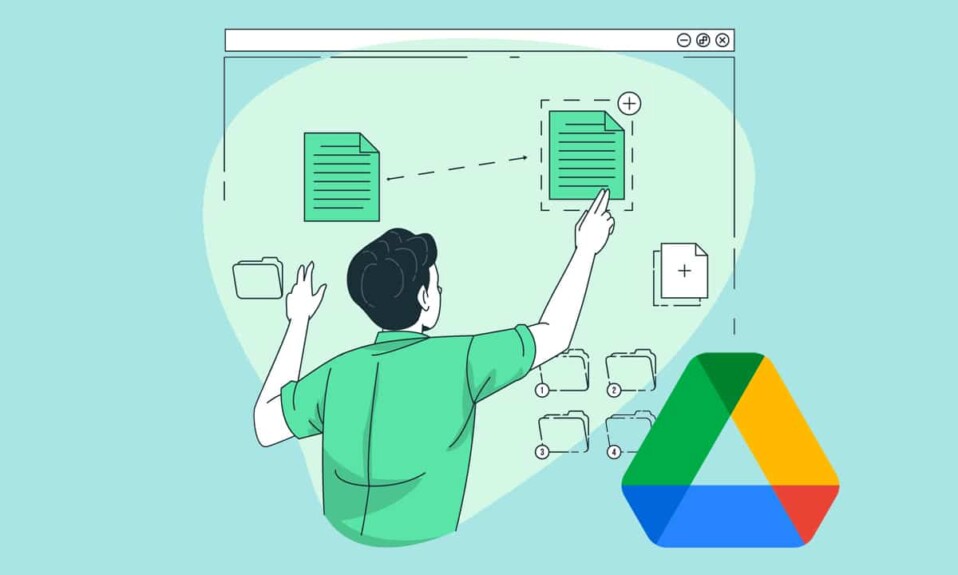
File duplikat dapat menyebabkan ancaman jika Anda adalah pengguna reguler layanan penyimpanan cloud seperti Google Drive atau One Drive. Google Drive memungkinkan Anda menyimpan, mengunggah, mengakses, atau memodifikasi file dari perangkat apa pun, misalnya ponsel, tablet, atau komputer Anda. Ini menawarkan ruang terbatas dan file duplikat dapat mengurangi kapasitas penyimpanan lebih lanjut. Duplikasi file terjadi dari waktu ke waktu, terutama ketika sinkronisasi di berbagai perangkat terlibat. Namun, bila Anda memiliki banyak file, menemukan duplikat ini mungkin sulit dan memakan waktu. Hari ini, kita akan membahas cara menemukan dan kemudian, menghapus file duplikat di Google Drive.
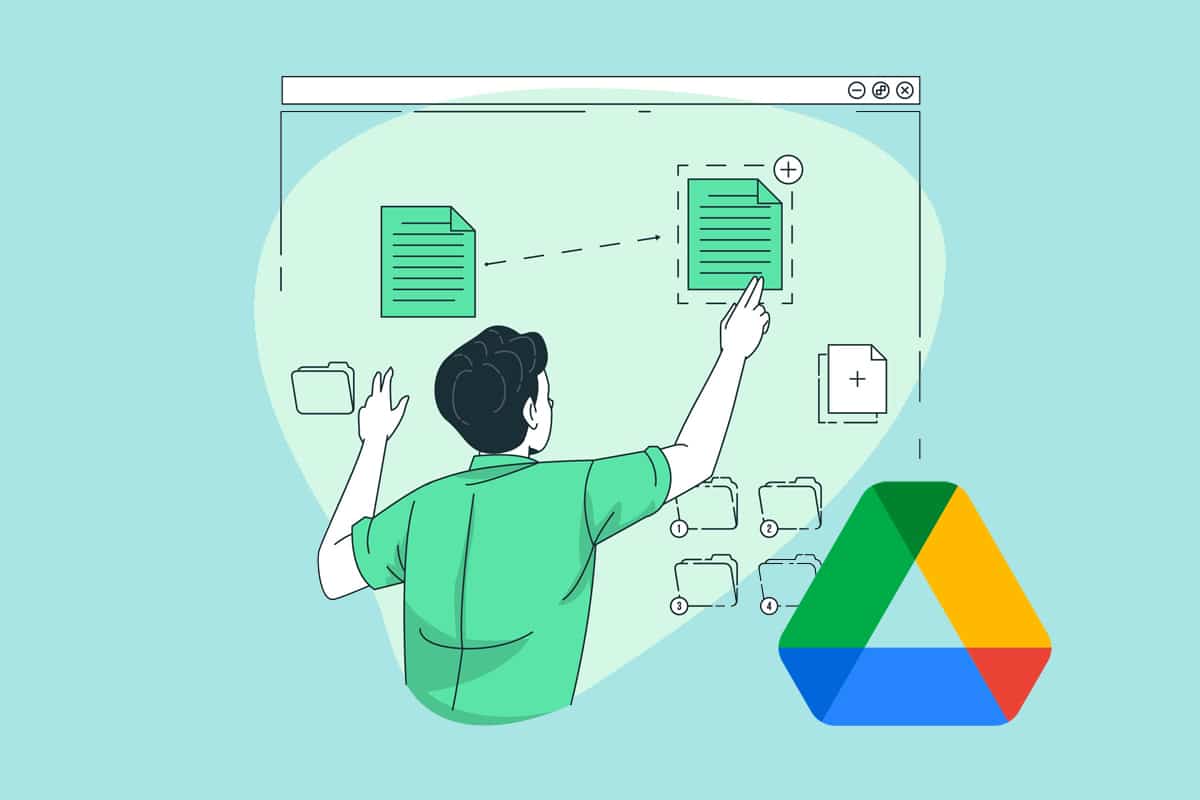
Isi
- Cara Menghapus File Duplikat dari Penyimpanan Cloud Google Drive
- Mengapa Masalah File Duplikat Google Drive Terjadi?
- Cara Menemukan File Duplikat di Google Drive
- Metode 1: Temukan Secara Manual di Google Drive
- Metode 2: Gunakan Bilah Pencarian Google Drive
- Metode 3: Gunakan Add-in Pencari File Duplikat
- Cara Menghapus File Duplikat di Google Drive
- Metode 1: Hapus Secara Manual dari Google Drive
- Metode 2: Gunakan Aplikasi Android Google Drive
- Metode 3: Gunakan File oleh Google Android App
- Metode 4: Gunakan Aplikasi Pihak Ketiga
- Cara Mencegah Google Drive Dari Menggandakan File
- Metode 1: Jangan Unggah Salinan File yang Sama
- Metode 2: Hapus centang Pengaturan Offline di Google Drive
- Metode 3: Matikan Pencadangan dan Sinkronisasi di Google Drive
Cara Menghapus File Duplikat dari Penyimpanan Cloud Google Drive
Anda dapat memilih penyimpanan cloud Google Drive karena:
- Menghemat Ruang – Saat ini, file & aplikasi menghabiskan sebagian besar ruang penyimpanan perangkat karena ukurannya yang besar. Jadi, untuk menghindari masalah penyimpanan rendah pada perangkat Anda, Anda dapat menggunakan penyimpanan cloud sebagai gantinya.
- Menyediakan Akses Mudah – Setelah file diunggah di cloud, Anda dapat mengaksesnya di mana saja dan/atau kapan saja. Anda hanya membutuhkan koneksi internet aktif.
- Membantu Berbagi Cepat – Penyimpanan Cloud Google Drive memungkinkan pengguna untuk berbagi tautan file dengan orang lain. Dengan cara ini, Anda dapat berbagi banyak file secara online, sehingga membuat proses kolaborasi menjadi lebih mudah. Misalnya, sejumlah besar foto dan video perjalanan dapat dibagikan dengan mudah dan cepat.
- Menjaga Keamanan Data – Menjaga data penting Anda tetap aman dan terlindungi dari malware atau virus.
- Mengelola File – Penyimpanan cloud Google Drive membantu melacak file dan mengaturnya secara kronologis.
Tetapi ada batasan tertentu dari fasilitas penyimpanan cloud ini juga.
- Penyimpanan awan Google Drive memungkinkan Anda untuk menyimpan hingga hanya 15 GB secara gratis .
- Untuk lebih banyak ruang penyimpanan cloud, Anda harus membayar & meningkatkan ke Google One .
Dengan demikian, menjadi lebih penting lagi untuk menggunakan penyimpanan Google Drive dengan bijak dan hemat.
Mengapa Masalah File Duplikat Google Drive Terjadi?
Masalah ini dapat muncul karena berbagai alasan, seperti:
- Saat beberapa orang memiliki akses ke Drive, mereka mungkin mengunggah salinan dokumen yang sama.
- Demikian pula, Anda mungkin secara keliru mengunggah banyak salinan dari file yang sama, maka Anda akan menghadapi masalah tersebut.
Cara Menemukan File Duplikat di Google Drive
Ada berbagai cara untuk menemukan file duplikat seperti yang dibahas di bagian ini.
Metode 1: Temukan Secara Manual di Google Drive
Baca dengan teliti melalui drive Anda dengan menggulir secara manual dan menghapus file yang berulang atau memiliki nama yang sama .
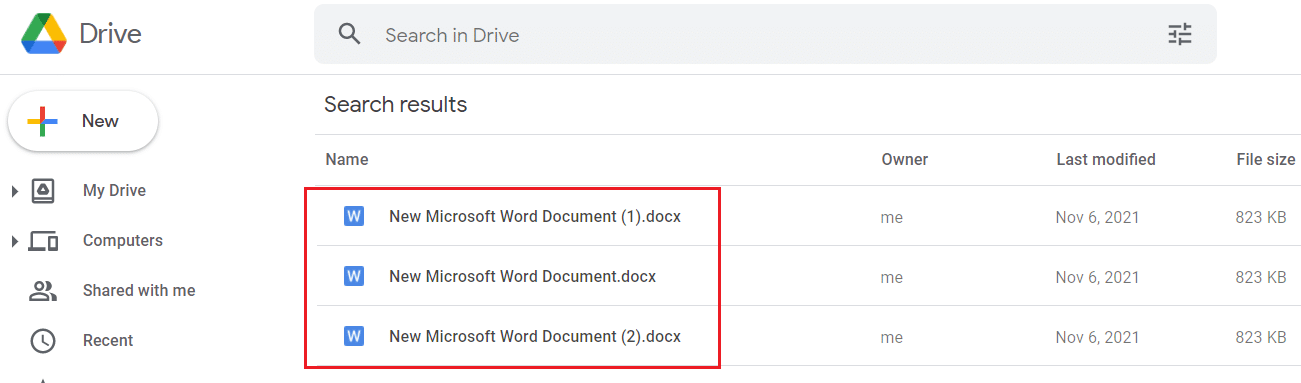
Metode 2: Gunakan Bilah Pencarian Google Drive
Google Drive secara otomatis menambahkan nomor atas nama file duplikat saat mengunggahnya. Anda dapat menemukan file duplikat dengan mencari nomor di bilah pencarian, seperti yang digambarkan di bawah ini.
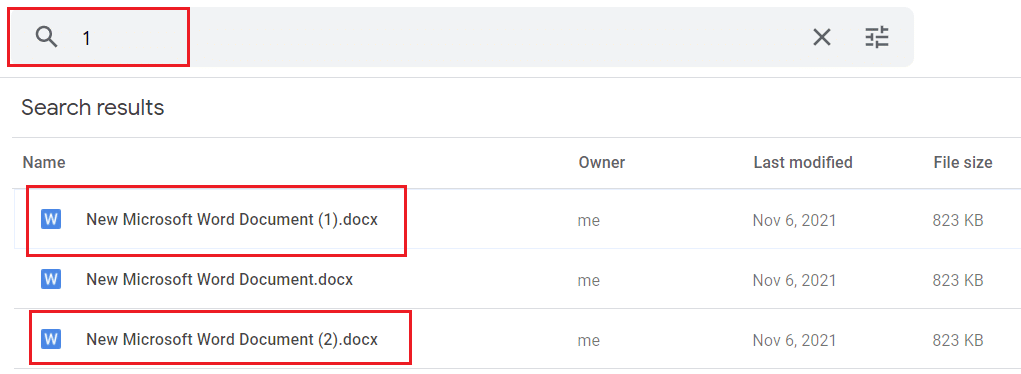
Metode 3: Gunakan Add-in Pencari File Duplikat
Add-in Duplicate File Finder akan membantu Anda menemukan file duplikat di Google Drive, sebagai berikut:
1. Instal Duplicate File Finder dari Chrome Workspace Marketplace , seperti yang ditunjukkan.
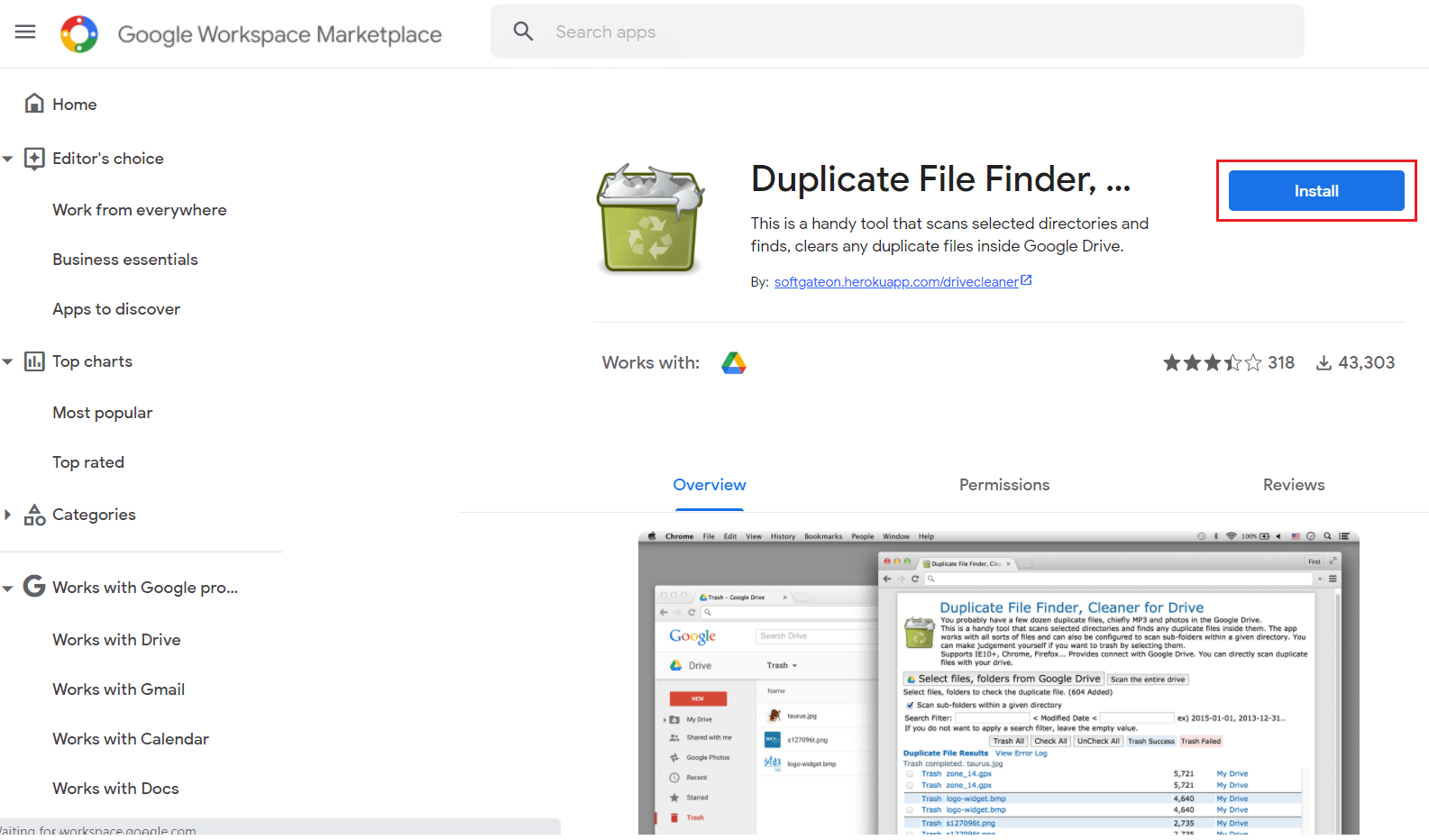
2. Arahkan ke Google Drive. Klik ikon Google Apps , lalu pilih Duplicate File Finder .
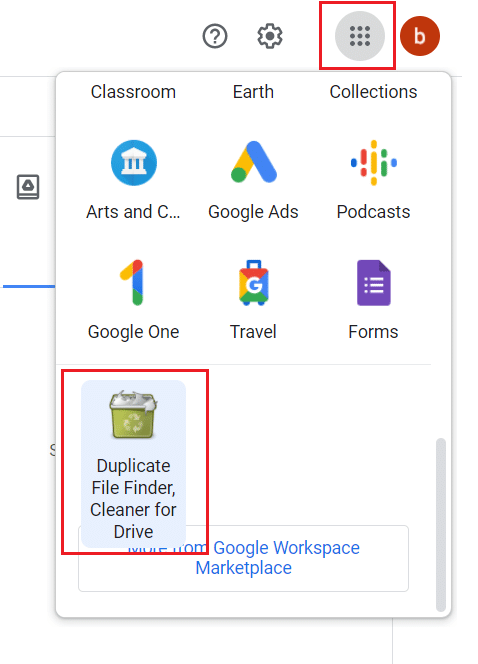
3. Di sini, klik Select files, folders from Google Drive > Login & Authorize , seperti diilustrasikan di bawah ini.
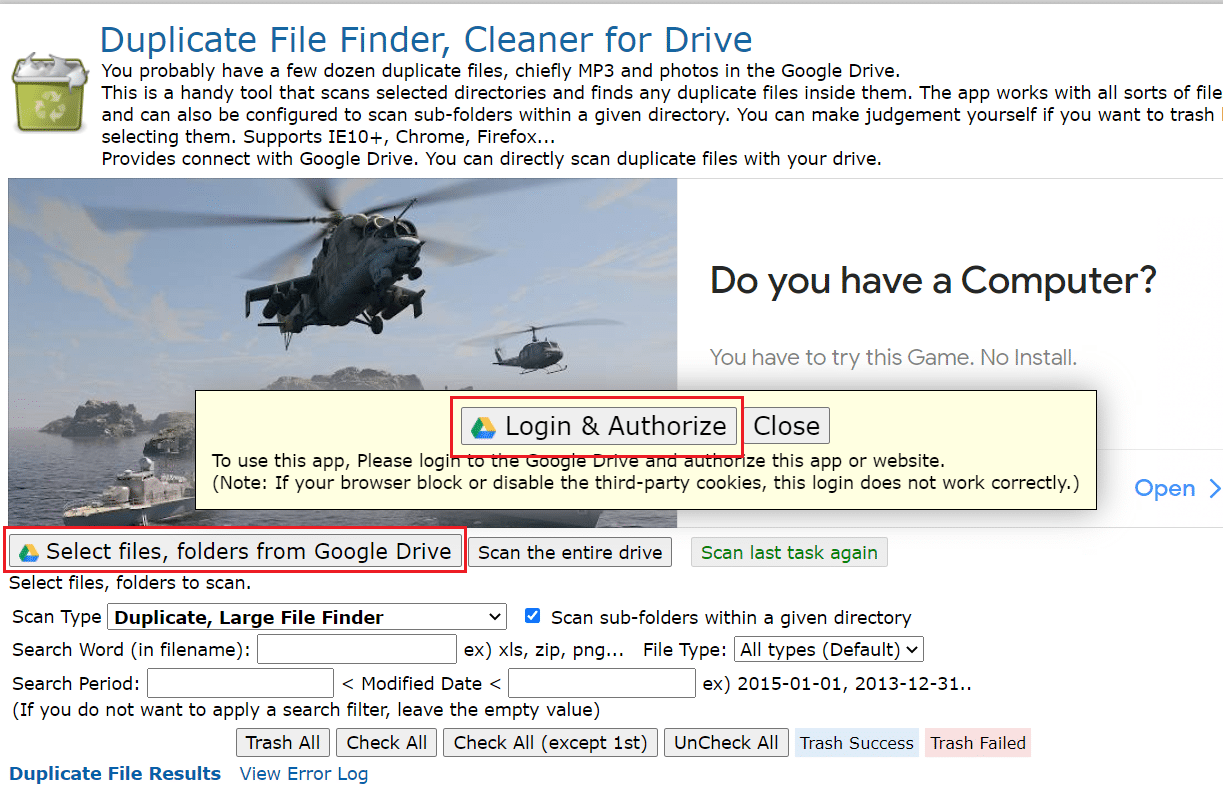
4. Login menggunakan kredensial akun dan atur Scan Type ke Duplicate, Large File Finder . Semua file duplikat akan terdaftar setelah pemindaian.
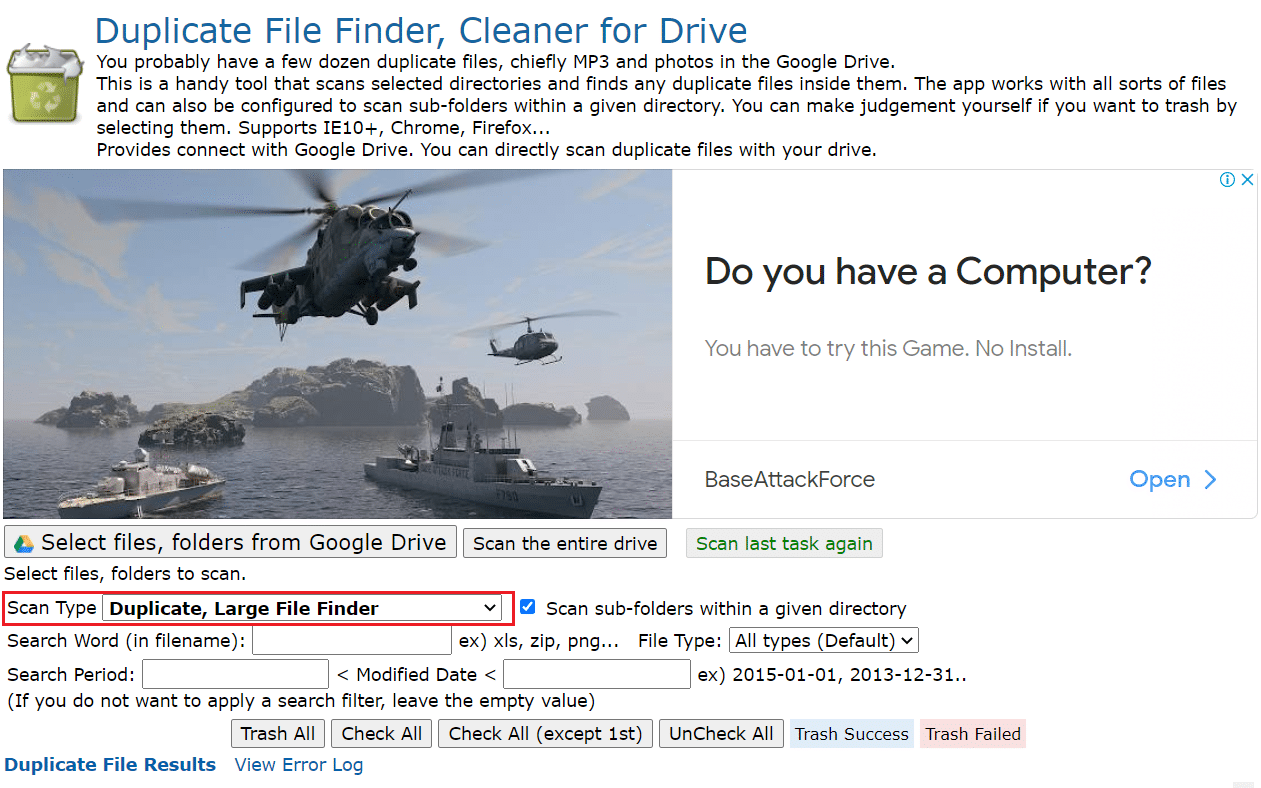
Baca Juga: Cara Memperbaiki Google Drive Access Denied Error
Cara Menghapus File Duplikat di Google Drive
Di bagian ini, daftar metode dikompilasi untuk menghapus file duplikat Google Drive.
Metode 1: Hapus Secara Manual dari Google Drive
Berikut adalah langkah-langkah untuk menghapus file duplikat secara manual di Google Drive dari Browser Web Anda.
Catatan: Anda dapat menghapus file yang memiliki nomor dalam tanda kurung di namanya. Namun, berhati-hatilah bahwa Anda menghapus salinan dan bukan yang asli.
1. Luncurkan Google Drive di Browser Web Anda .
2A. Klik kanan pada file duplikat , lalu pilih Hapus , seperti yang ditunjukkan.
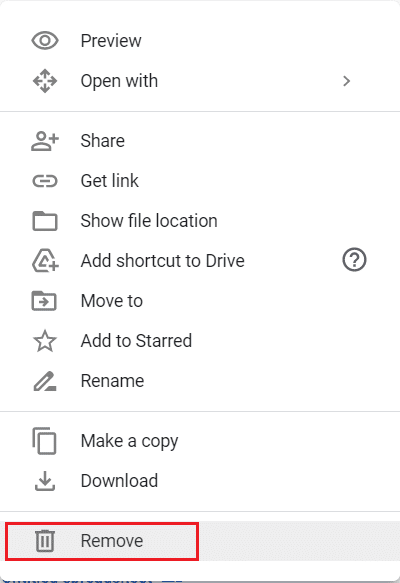
2B. Atau, pilih File Duplikat dan kemudian, klik ikon Sampah untuk menghapusnya.
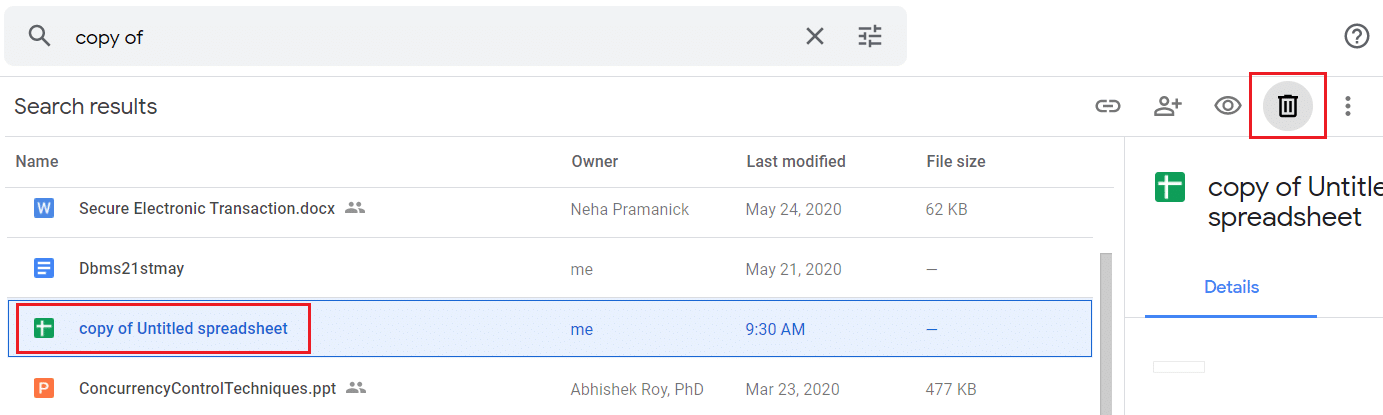
2C. Atau, Cukup, pilih file Duplikat dan tekan tombol Hapus pada keyboard.
Catatan: File yang dihapus akan dikumpulkan di Sampah dan akan dihapus secara otomatis setelah 30 hari .
3. Untuk menghapus file duplikat dari Google Drive secara permanen, klik Sampah di panel kiri.
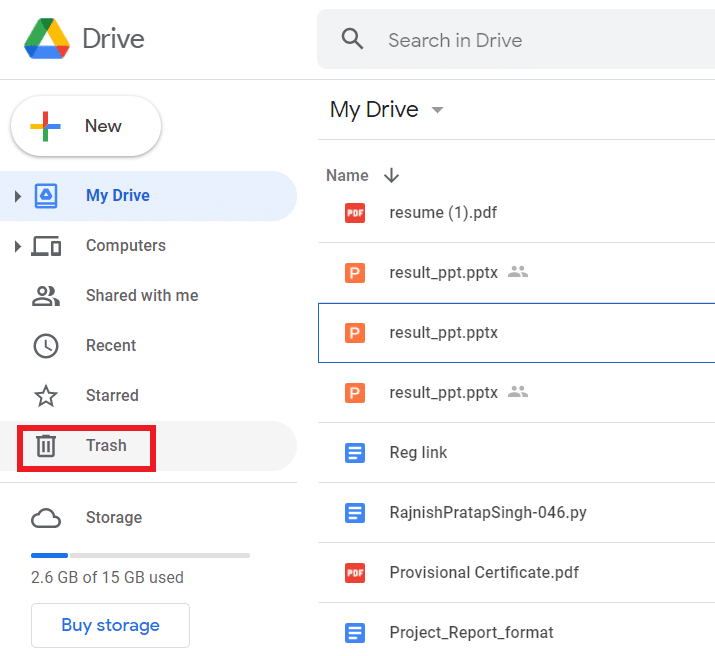

4. Di sini, klik kanan pada File dan pilih opsi Hapus selamanya , seperti yang digambarkan.
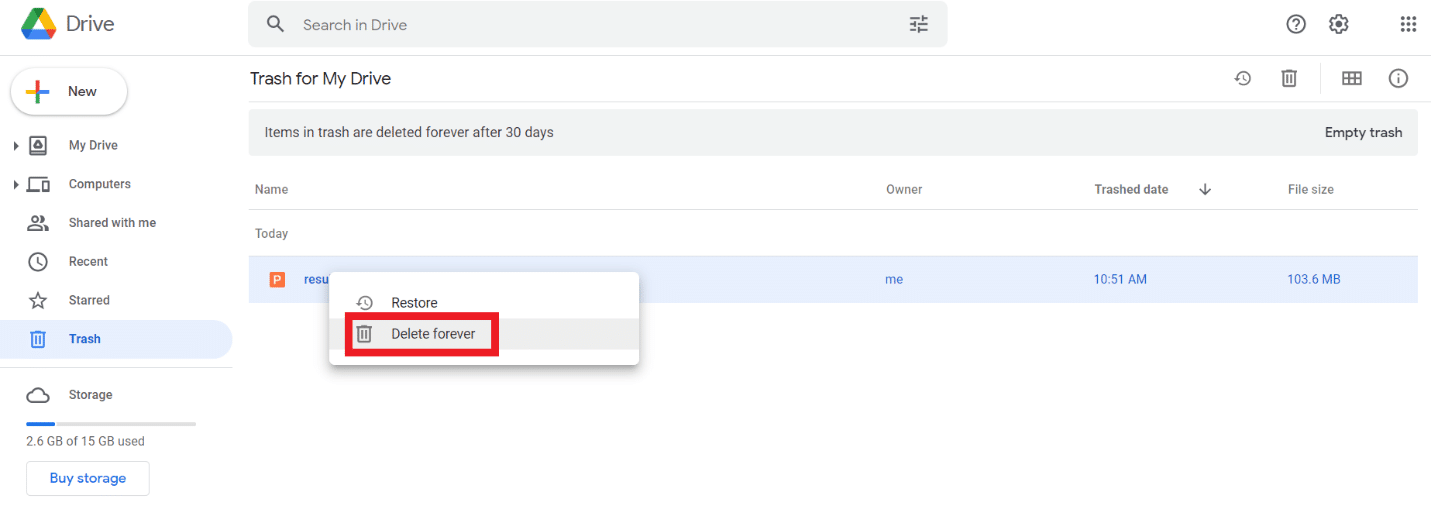
Metode 2: Gunakan Aplikasi Android Google Drive
1. Buka aplikasi Google Drive dan ketuk file Duplikat .
2A. Kemudian, ketuk ikon Sampah , seperti yang ditunjukkan.
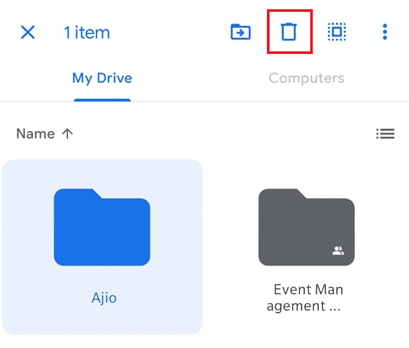
2B. Sebagai alternatif, ketuk ikon tiga titik di sudut kanan atas layar Anda. Kemudian, ketuk Hapus , seperti yang ditunjukkan disorot.
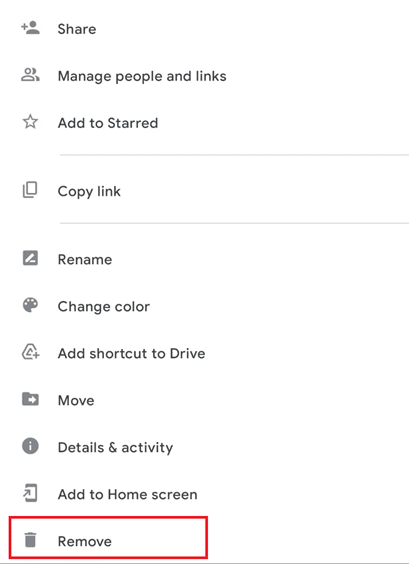
Baca Juga: Cara Memindahkan File dari Satu Google Drive ke Google Drive lainnya
Metode 3: Gunakan File oleh Google Android App
Jika Anda menggunakan ponsel, Anda dapat menghapus duplikat menggunakan aplikasi Files by Google. Masalah dengan fitur ini, bagaimanapun, adalah bahwa itu tidak selalu dapat diandalkan dan efektif karena aplikasi ini terutama berfokus pada penyimpanan internal dan bukan penyimpanan cloud. Berikut cara menghapus file duplikat di Google Drive secara otomatis:
1. Luncurkan Files by Google di ponsel Android Anda.
2. Di sini, ketuk Bersihkan dari bagian bawah layar.
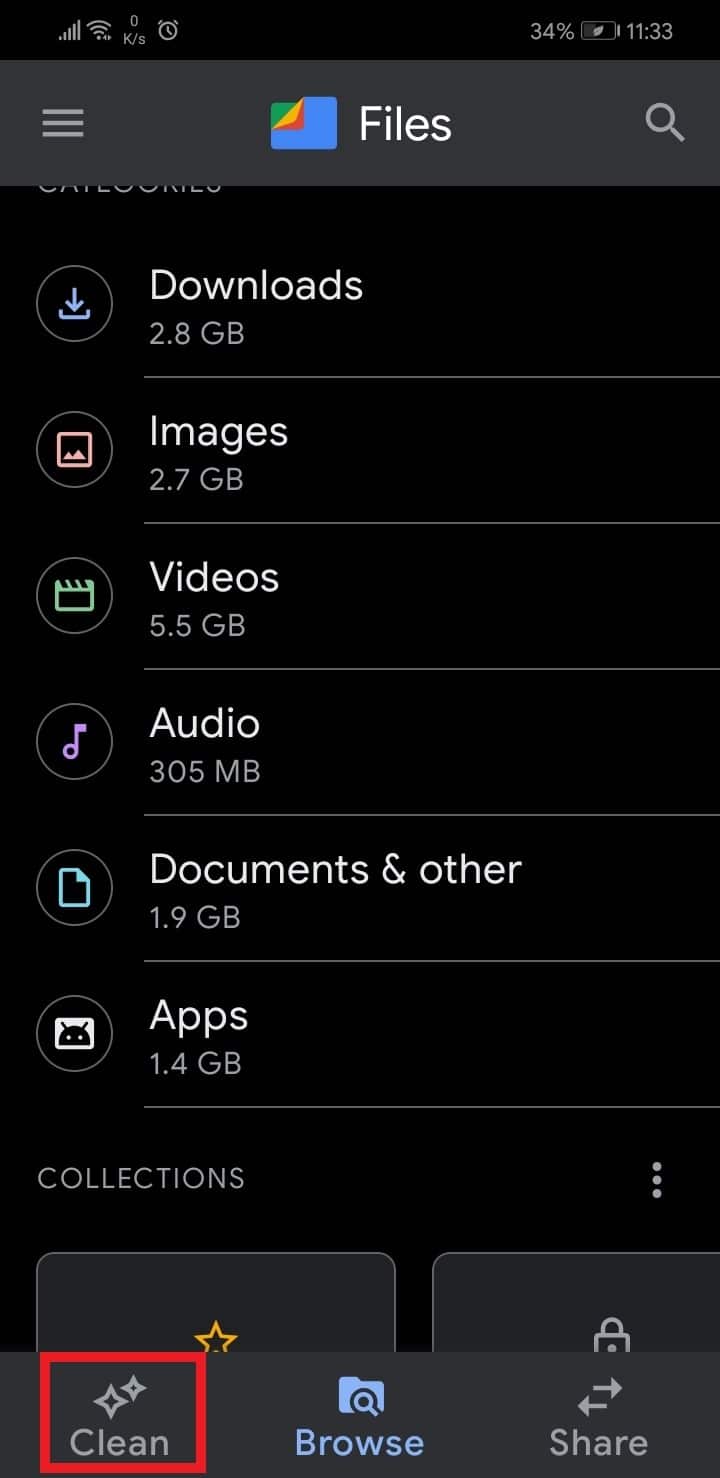
3. Geser ke bawah ke Saran pembersihan dan ketuk Bersihkan , seperti yang digambarkan.
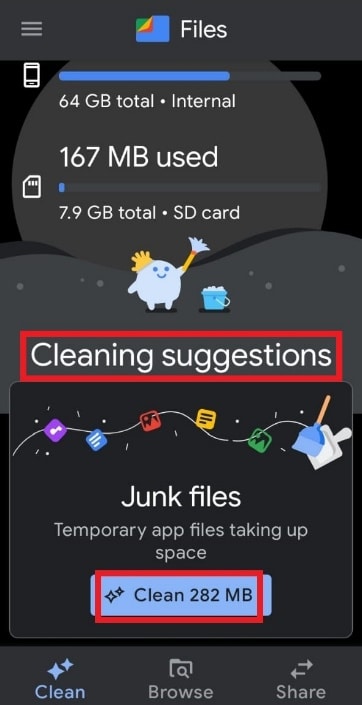
4. Pada layar berikutnya, ketuk Pilih file , seperti yang ditunjukkan.
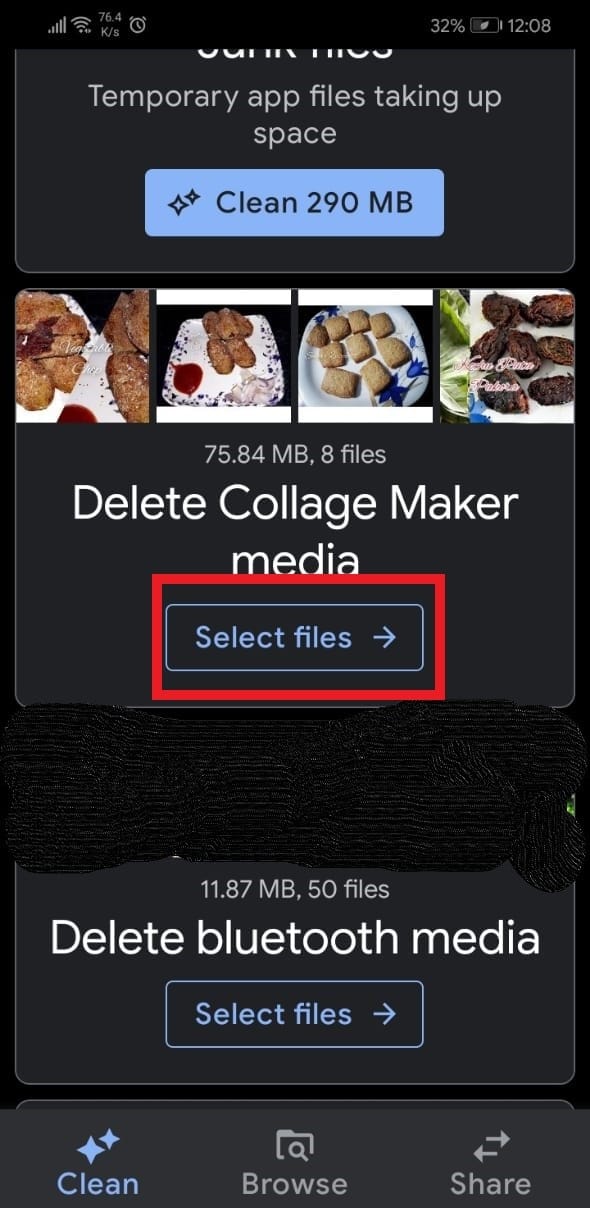
5. Ketuk file Duplikat dan ketuk Hapus .
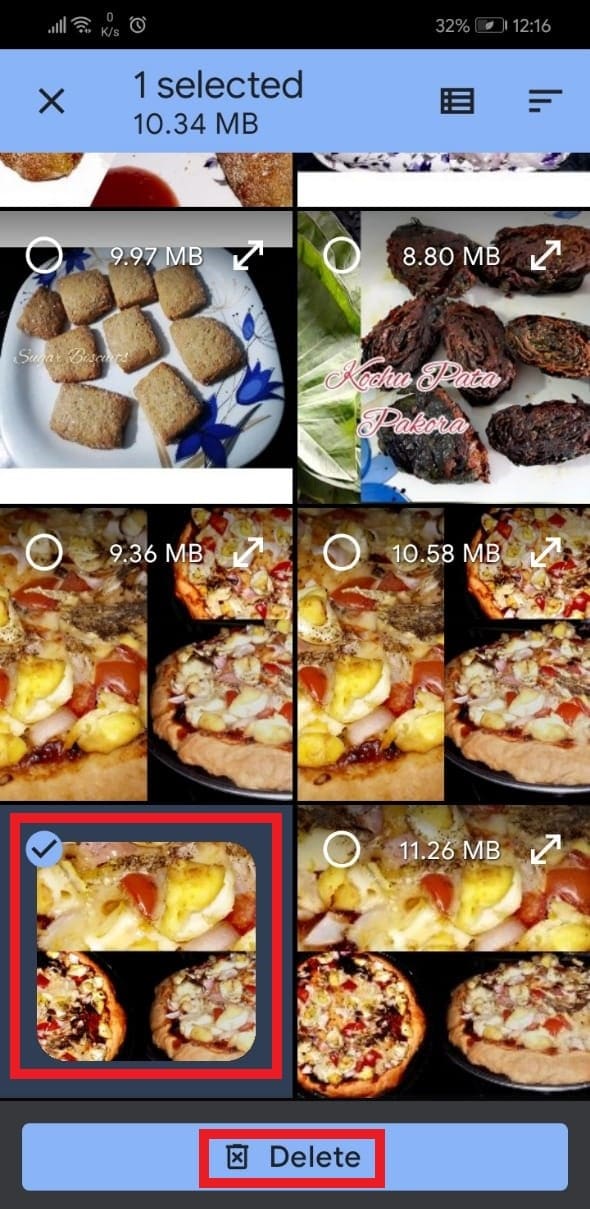
6. Konfirmasi penghapusan dengan mengetuk Hapus lagi.
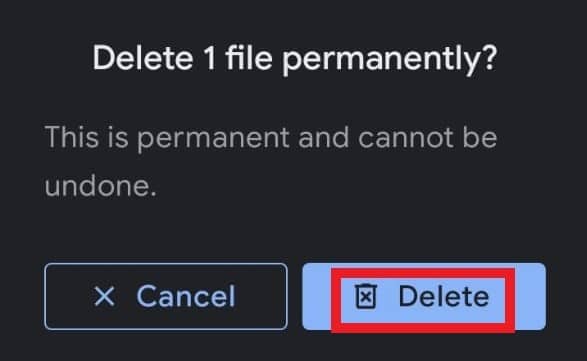
Metode 4: Gunakan Aplikasi Pihak Ketiga
Google sendiri tidak memiliki sistem pendeteksi file duplikat otomatis yang terintegrasi. Jadi, kebanyakan orang lebih suka menggunakan aplikasi dan perangkat lunak pihak ketiga untuk melakukan pembersihan untuk mereka. Kami telah membuat daftar beberapa layanan pihak ketiga yang dapat Anda gunakan untuk menemukan dan menghapus file duplikat dari Google Drive Anda:
- Penemu Duplikat Mudah
- Pencari File Duplikat Auslogics
- Aplikasi Softgateon Heroku
Berikut cara menghapus file duplikat di penyimpanan cloud Google Drive menggunakan Duplicate File Finder dan Cloud Duplicate Finder:
Pencari File Duplikat
1. Luncurkan Duplicate File Finder dan cari file Duplicate seperti yang ditunjukkan pada Metode 3 .
2. Selanjutnya, klik Check All diikuti dengan Trash all .
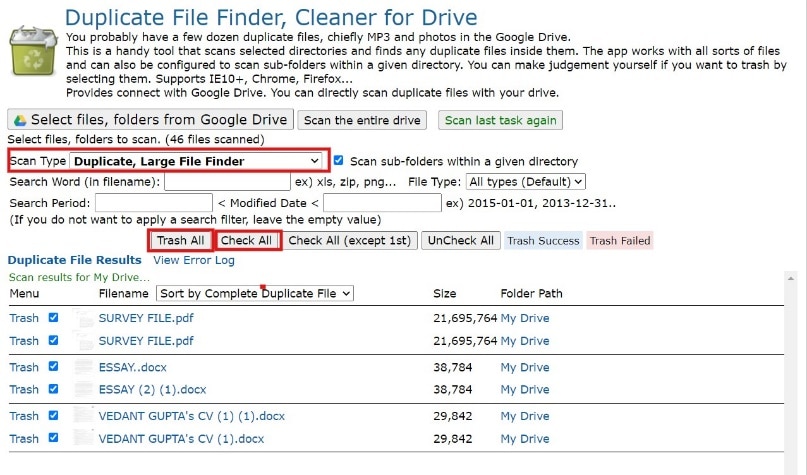
Penemu Duplikat Cloud
1. Buka Cloud Duplicate Finder di browser web apa pun. Di sini, Daftar Menggunakan Google atau Daftar Menggunakan Microsoft.
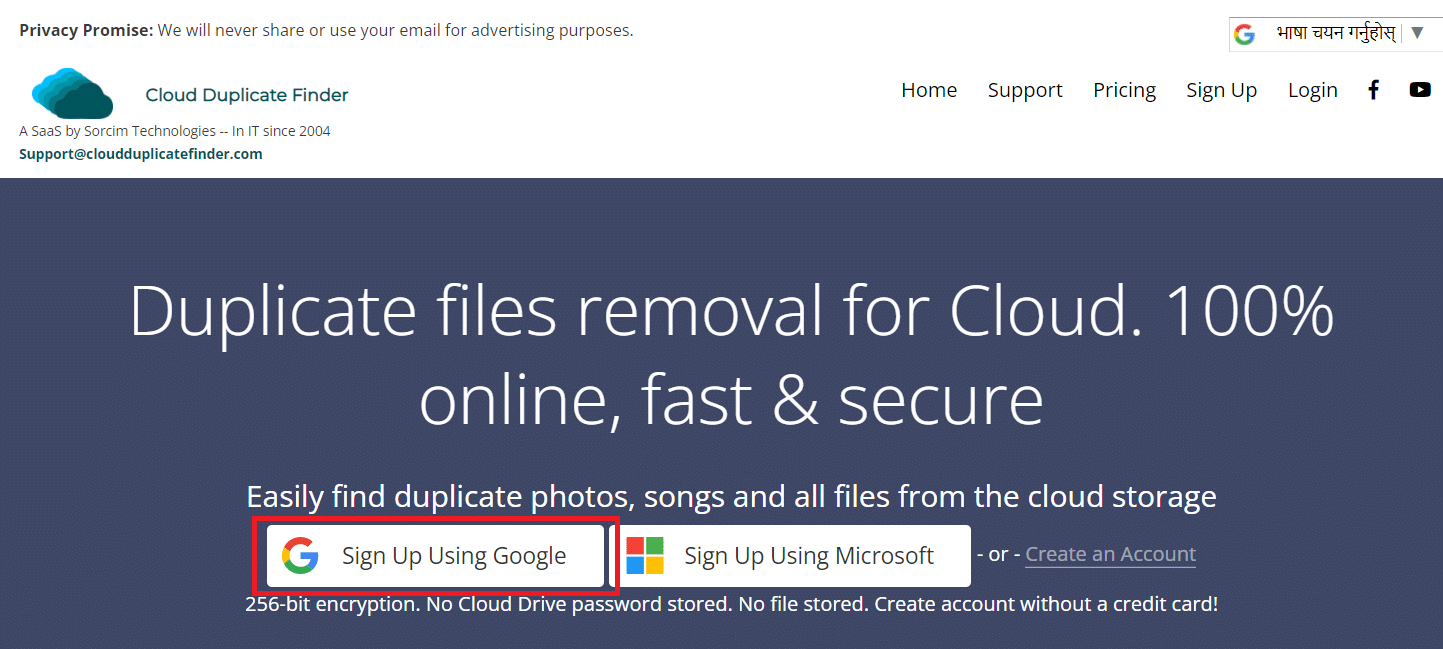
2. Kami telah menunjukkan proses Mendaftar Menggunakan Google di bawah ini.
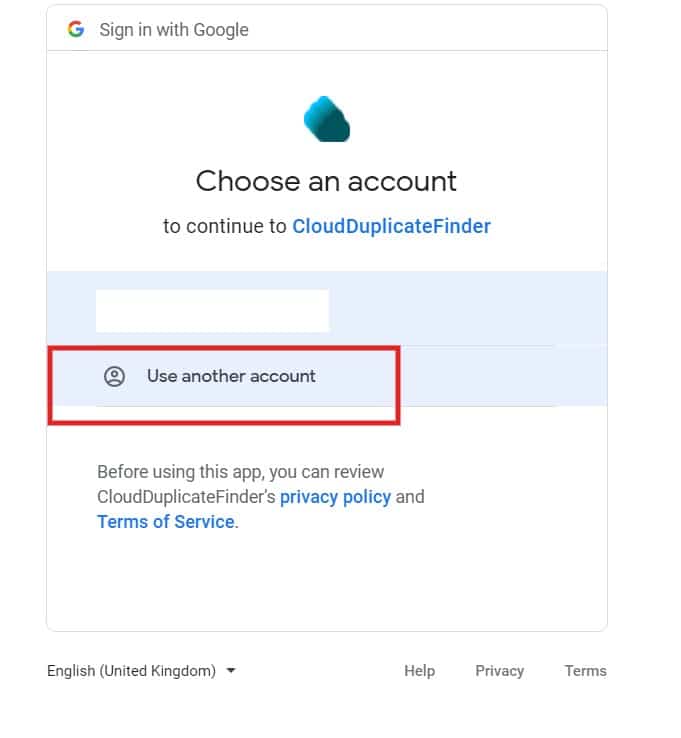
3. Pilih Google Drive dan klik Add New Drive , seperti yang ditunjukkan.
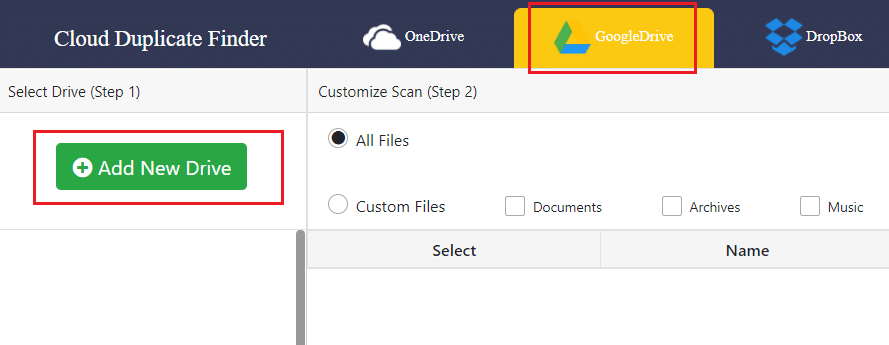
4. Masuk ke akun Anda dan pindai Folder Anda untuk mencari duplikat.
5. Di sini, klik Pilih Duplikat.
6. Sekarang, klik Pilih Tindakan dan pilih opsi Hapus Permanen , yang disorot.
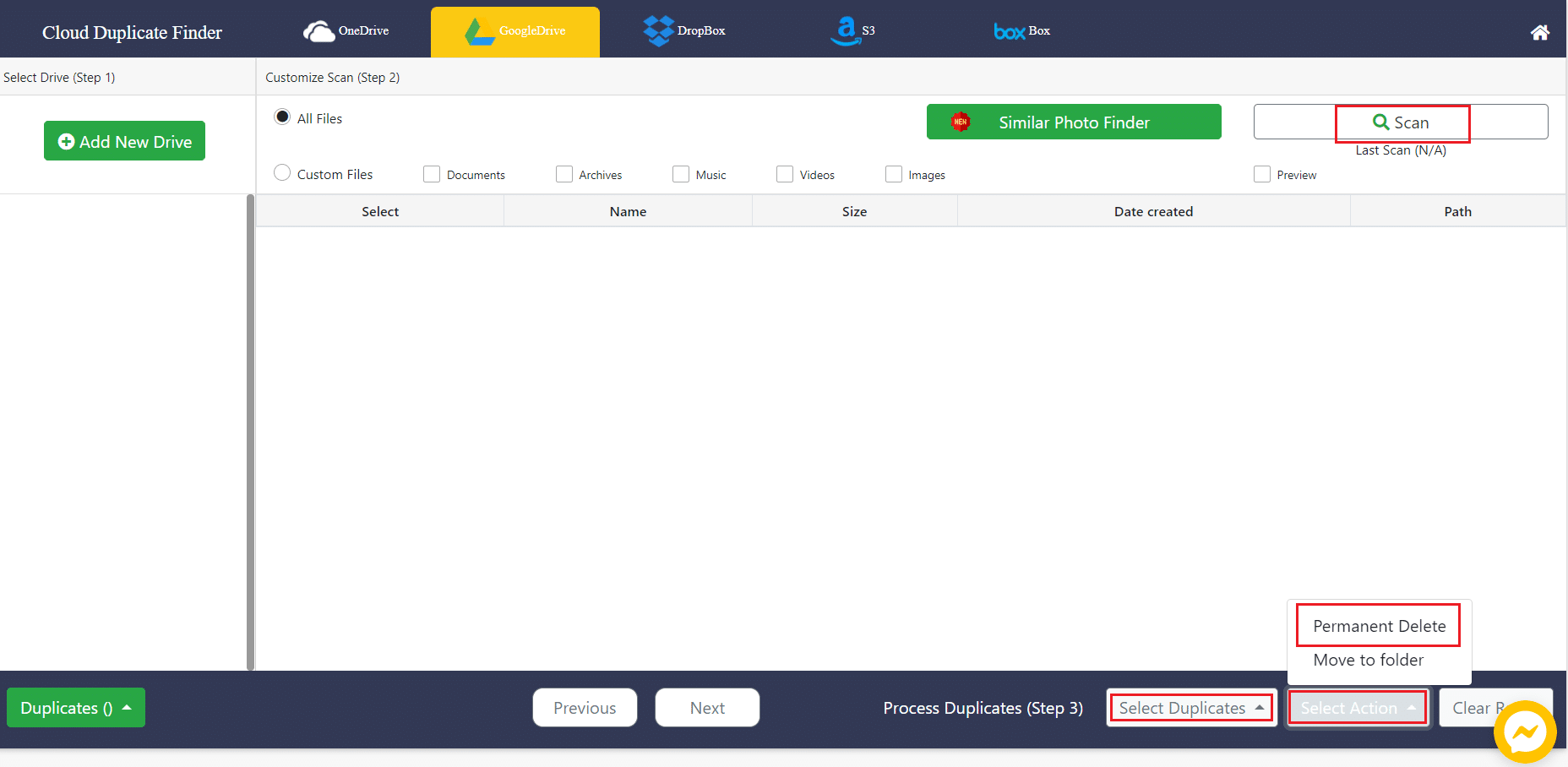
Baca Juga: Menggabungkan Beberapa Akun Google Drive & Foto Google
Cara Mencegah Google Drive Dari Menggandakan File
Karena mencegah lebih baik daripada mengobati, jadi mari kita bahas cara menghindari duplikasi file.
Metode 1: Jangan Unggah Salinan File yang Sama
Ini adalah kesalahan umum yang dilakukan oleh orang-orang. Mereka terus mengunggah ulang file yang membuat salinan duplikat. Hindari melakukan ini dan periksa drive Anda sebelum mengunggah sesuatu.
Metode 2: Hapus centang Pengaturan Offline di Google Drive
Penyimpanan awan Google Drive dapat mendeteksi file dengan nama yang sama secara otomatis dan menimpanya. Untuk menggunakan fitur ini:
1. Luncurkan Google Drive di browser web.
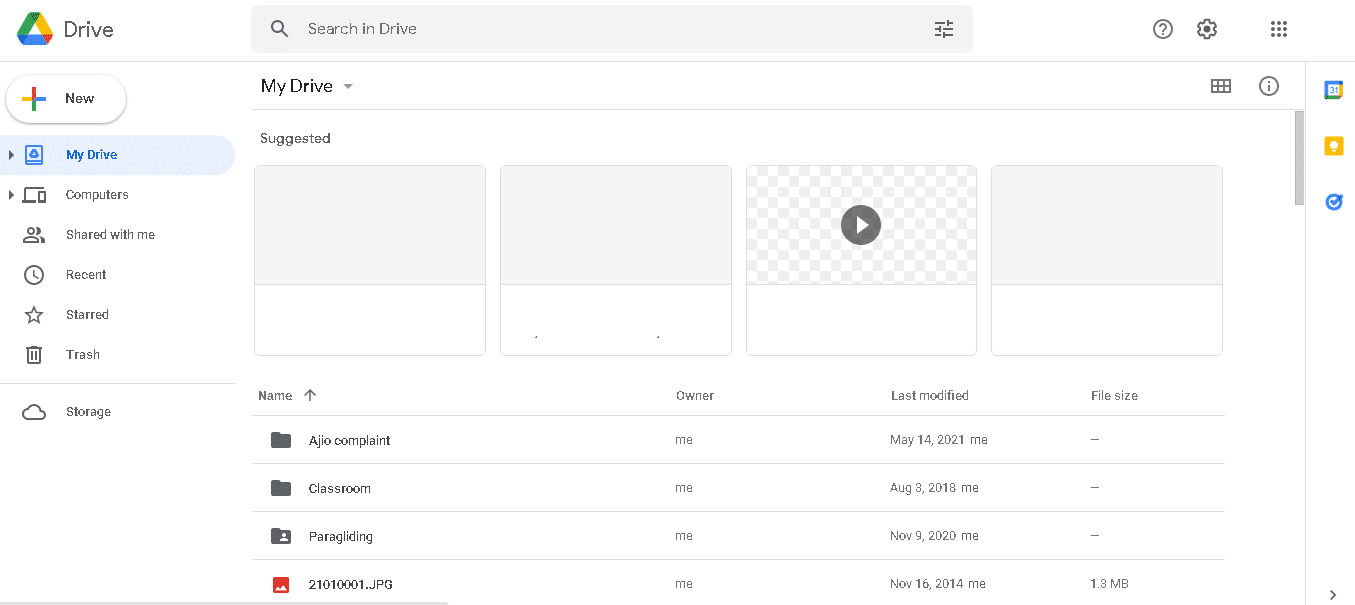
2. Klik ikon roda gigi > Pengaturan , seperti yang ditunjukkan di bawah ini.
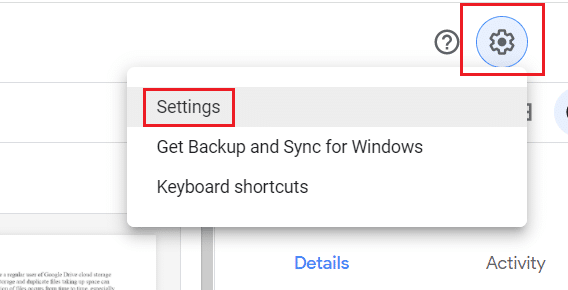
3. Hapus centang pada opsi bertanda Konversi file yang diunggah ke format editor Google Documents .
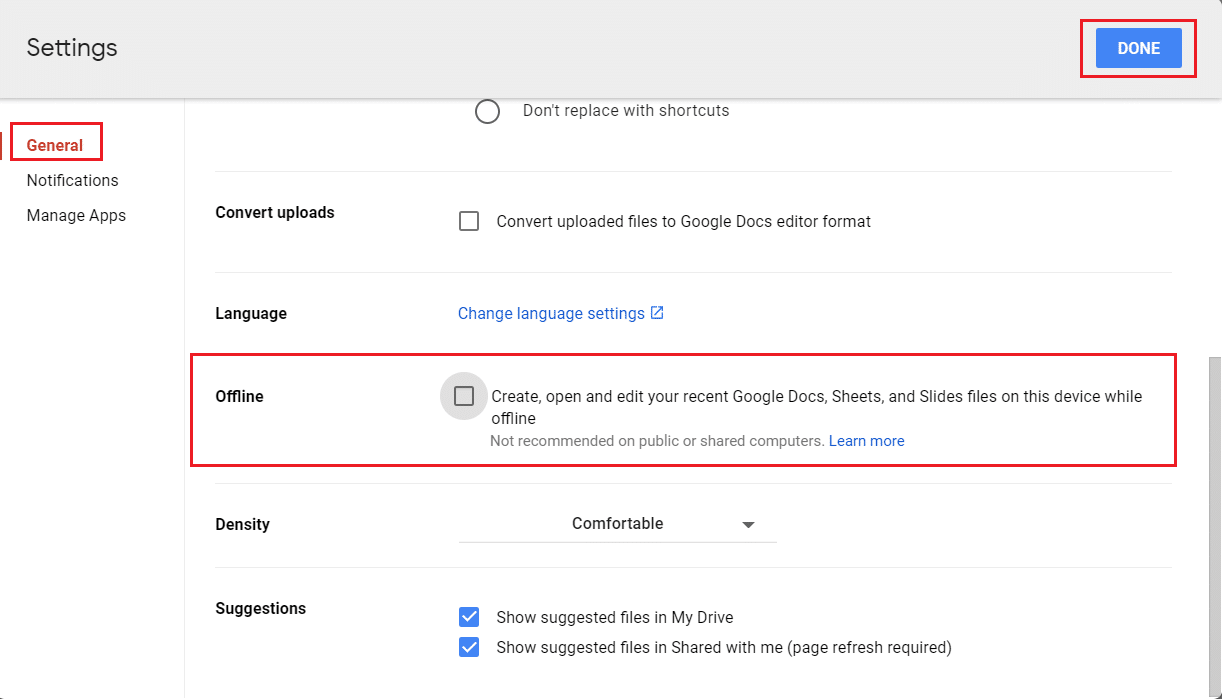
Ini akan membantu mencegah file duplikat yang menempati ruang yang tidak perlu di penyimpanan Google Drive Cloud.
Baca Juga: Sinkronkan Beberapa Akun Google Drive Di Windows 10
Metode 3: Matikan Pencadangan dan Sinkronisasi di Google Drive
Berikut adalah cara mencegah duplikasi file dengan menjeda sinkronisasi file:
1. Buka Bilah Tugas Windows .
2. Klik kanan pada ikon Google Drive , seperti yang ditunjukkan.
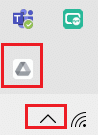
3. Di sini, buka Pengaturan dan pilih opsi Jeda sinkronisasi .
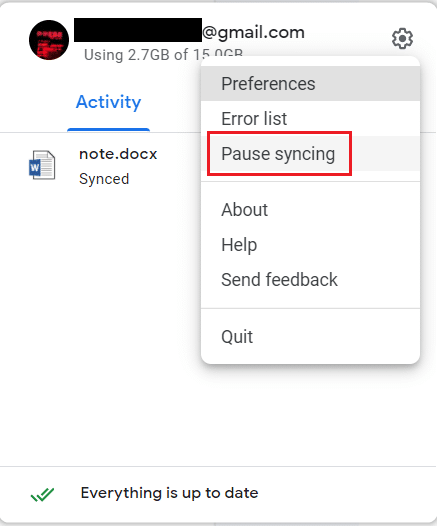
Direkomendasikan:
- Perbaiki PC Menyala Tapi Tidak Ada Tampilan
- Cara Menyimpan GIF dari Twitter di Android
- Perbaiki Upaya Masuk Mencurigakan Instagram
- Tempat Menonton Family Guy
Kami berharap panduan ini membantu Anda memperbaiki masalah file duplikat penyimpanan cloud Google Drive dengan mengajari Anda cara mencegah, menemukan, dan menghapus file duplikat di Google Drive. Jika Anda memiliki pertanyaan, saran, atau umpan balik mengenai artikel ini, jangan ragu untuk membagikannya di bagian komentar.
